Cum de a importa marcajele din firefox

Dacă decideți să vă face browser-ul Mozilla Firefox principal, aceasta nu înseamnă că trebuie să re-stabilească într-un browser web nou. De exemplu, pentru a transfera marcajele de pe orice alt browser în Mozilla Firefox, veți avea nevoie pentru a efectua un proces simplu de import.
În continuare ne uităm la modul de a importa marcajele din browser-ul Mozilla Firefox cu condiția pe care le-au exportat deja semne de carte ca HTML-fișier salvat pe computer.
Cum de a importa marcajele din browser-ul Mozilla Firefox
1. Pentru a importa marcajele din browser-ul Mozilla Firefox, faceți clic pe partea din dreapta sus de pe browser-ul cu tab-uri pictograma programului de teren și în meniul care apare click pe „Show toate marcajele“.
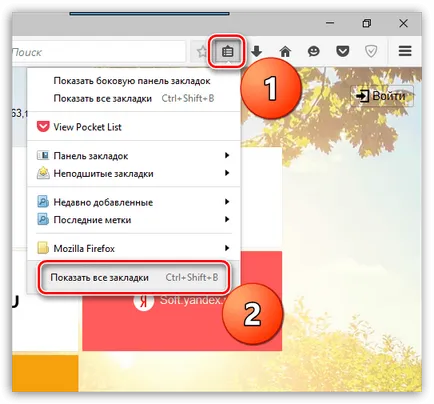
2. Ecranul va afișa fereastra în partea superioară a care face clic pe butonul „Import și de rezervă“. și apoi du-te la „Importați marcaje din HTML-fișier.“
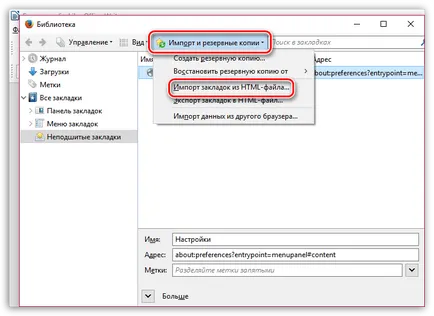
3. În Windows Explorer apare pe ecran, în care trebuie doar să selectați fișierul cu marcaje, salvate anterior pe computer. Odată ce ați face acest lucru, toate marcajele din fișierul va fi transferat imediat la browser-ul Mozilla Firefox.
Dezvoltatorii Mozilla Firefox depun toate eforturile pentru a facilita utilizatorilor pentru a comuta la browser. Procesul de exportul și importul de marcaje nu va dura cinci minute, dar imediat după aceea că toate marcajele, încercate și testate de-a lungul anilor, în orice alt browser web, va fi disponibil din nou.
Suntem încântați să fie în măsură să vă ajute să rezolve problema.
La rândul său, ne puteți ajuta prea. chiar ușor.